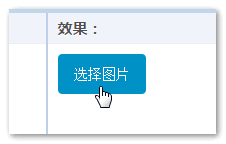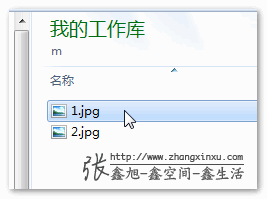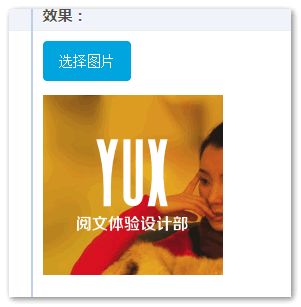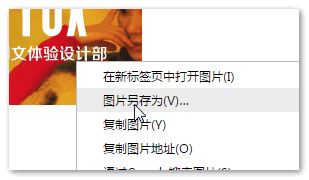使用canvas在前端实现图片合成
看着总结的不错,我也就拿来主义了,做个记录,侵权必删
图片合成最常见的需求有验证码图片,亦或者图片加水印等,这种实现一般都是后端实现的。
随着HTML5发展和现代浏览器的占比越来越高,我们其实也可以在前端直接进行图片的合成。优点在于,响应更快,体验更好;如果是和文字进行合成,我们可以利用客户端字体,视觉展现效果更丰富;同时展示和合成全部都是前端完成,因此更利于维护。
这里通过举个例子,演示如何在前端实现多个图片合成的效果,主要是借助HTML5 canvas相关技术。
一、使用canvas在前端实现图片水印合成
如果仅仅是普通的合成,例如一个底图和一个PNG水印图片合成,直接使用canvas的drawImage()方法即可,语法如下:
context.drawImage(img,x,y); context.drawImage(img,x,y,width,height); context.drawImage(img,sx,sy,swidth,sheight,x,y,width,height);
各个参数示意为:
| 参数 | 描述 |
|---|---|
| img | 用来被绘制的图像、画布或视频。 |
| sx | 可选。img被绘制区域的起始左上x坐标。 |
| sy | 可选。img被绘制区域的起始左上y坐标。 |
| swidth | 可选。img被绘制区域的宽度(如果没有后面的width或height参数,则可以伸展或缩小图像)。 |
| sheight | 可选。img被绘制区域的高度(如果没有后面的width或height参数,则可以伸展或缩小图像)。 |
| x | 画布上放置img的起始x坐标。 |
| y | 画布上放置img的起始y坐标。 |
| width | 可选。画布上放置img提供的宽度(可能会有图片剪裁效果)。 |
| height | 可选。画布上放置img提供的高度(可能会有图片剪裁效果)。 |
而PNG水印图片的合成,直接连续在使用drawImage()把对应的图片绘制到canvas画布上就可以,原理就是这么简单。
我们直接案例吧,您可以狠狠地点击这里:JS canvas水印图片合成demo
demo页面的功能如下:
- 选择自己电脑中的图片;
- 合成;
例如,我们点击“选择图片”按钮,如下截图:
结果变成这样子,白色的YUX字样是后来合成上去的:
不要疑惑为什么不使用这张图片?
因为图片有大片浅色区域,水印看不清楚。
此demo有3处需要特别说明的技术点,一是本地选择图片转化成base64地址,相关代码如下:
inputFile.addEventListener('change', function (event) {
var reader = new FileReader();
var file = event.target.files[0];
reader.onload = function(e) {
var base64 = e.target.result;
};
reader.readAsDataURL(file);
});
主要是借助HTML5 FileReader读取文件的base64信息;
二是把这个图片的base64地址绘制到canvas画布上,核心JS代码如下:
var canvas = document.createElement('canvas');
var context = canvas.getContext('2d');
// 这是上传图像
var imgUpload = new Image();
imgUpload.onload = function () {
// 绘制
context.drawImage(imgUpload, 0, 0, 180, 180);
};
imgUpload.src = base64;
三是在已经绘制好了本地图片的画布上继续画水印图片,并借助canvas的toDataURL()方法把我们的canvas画布转换成base64无损PNG地址。假设水印图片DOM对象名称是eleImgCover,则:
// 绘制 context.drawImage(imgUpload, 0, 0, 180, 180); // 再次绘制水印 context.drawImage(eleImgCover, 0, 0, 180, 180); // 此时canvas.toDataURL('image/png')的结果就是最终合成的base64图片信息 var finalResult = canvas.toDataURL('image/png');
更完整的代码参见demo演示页面。
二、使用canvas实现更为复杂的图片合成
具有透明背景的水印图片合成是canvas图片合成中最基本最简单的,如果遇到更为复杂的合成,例如各取50%透明度进行合成,或者经典的mix-blend-mode混合模式的,此时可能就需要借助算法来实现了。
原理为,使用HTML5 canvas getImageData()方法获取图片完整的像素点信息,通过已知我自己设计的混合算法,对多个图片的像素信息进行合成,合并,重计算,最后把新的图片像素信息通过putImageData()方法重新绘制到画布上,从而实现更为复杂的图片合成效果。
其中,getImageData()方法返回ImageData对象,该对象拷贝了画布指定矩形的像素数据。
ImageData中有个data属性,这个属性是个巨大的数组,而这个数组每四个值为一组,分别对应图片中的每个像素的RGBA值,值范围如下:
R – 红色 (0-255)
G – 绿色 (0-255)
B – 蓝色 (0-255)
A – alpha 通道 (0-255; 0 是透明的,255 是完全可见的)
只要对这些数字进行重新处理,再putImageData()重新放到画布上,图像的效果就会发生变化。
由于高级图像合成不是本文的重点,因此这里就点到为止,重在介绍原理和提供思路。
本人转载自博客 zhangxinxu
by zhangxinxu from http://www.zhangxinxu.com/wordpress/?p=6165